對於系統管理員來說,遇到藍色畫面死機 (BSOD) 可能是一項重大挑戰。通常,這種令人不安的事件表現為藍屏,帶有停止代碼,可能伴隨悲傷的表情符號,以及有關 Windows 作業系統中此問題的潛在原因的詳細資訊。藍色畫面顯示有嚴重問題,但也有一線希望。
如果發生 BSOD,並不一定代表出現災難性的硬體故障。在大多數情況下,您應該仍然能夠存取您的文件。然而,在某些情況下,藍色畫面可能會阻礙資料的存取。
在進行故障排除時,可以使用多種方法來解決核心安全檢查失敗 BSOD 錯誤。但是,請記住,這些解決方案的有效性可能會根據問題的嚴重程度而有所不同。讓我們事不宜遲地深入研究這些解決方案。
BSOD錯誤背後的原因是什麼?
用戶可能會遇到這個關鍵問題,但通常是什麼導致此類錯誤?以下是一些可能導致 BSOD 的主要因素。
- 硬體故障或相容性問題。
- 系統檔案損壞。
- 系統驅動程式的待更新。
- 運行過時版本的 Windows。
- 系統記憶體問題。
修復 Windows 11 中核心安全性檢查失敗 BSOD 的方法
現在您已經熟悉了潛在的原因,是時候查看本指南中提供的解決方案了。讓我們開始吧:
方法 1:更新驅動程式
首先,您需要確保您的裝置驅動程式是最新的,以增強系統效能。請依照以下步驟更新您的驅動程式:
- 按Win+I開啟“Windows 設定”,然後按一下“更新和安全性”。
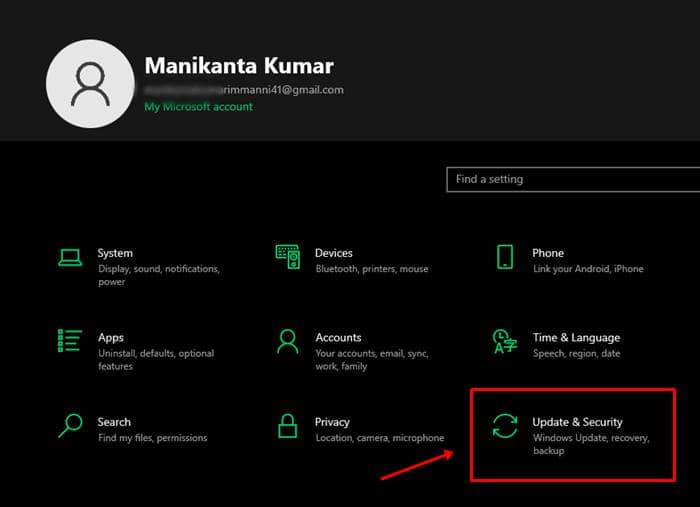
- 選擇進階選項。
- 找到其他選項並點擊可選更新。
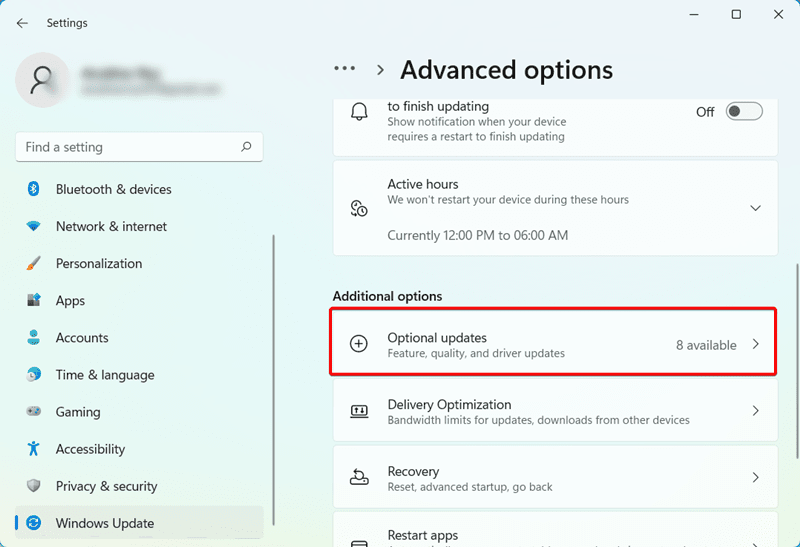
- 接下來,點擊“驅動程式更新”並選擇所有可用的驅動程式。然後點擊下載並安裝按鈕。
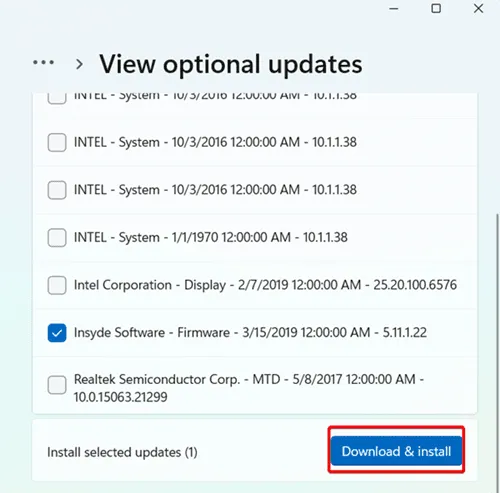
方法 2:更新 Windows
您最近有更新過 Windows 11 電腦嗎?如果沒有,檢查可用的更新至關重要。以下是您需要採取的步驟:
- 按Win+I存取 Windows 設置,然後按一下Windows 更新。
- 點選“檢查更新”按鈕。
如果有可用更新,請按一下「立即安裝」按鈕。
方法3:執行Windows記憶體診斷工具
您可能還需要執行 Windows 記憶體診斷工具來解決此問題。以下是要遵循的步驟:
- 開啟 Windows 搜尋列並尋找Windows 記憶體診斷。
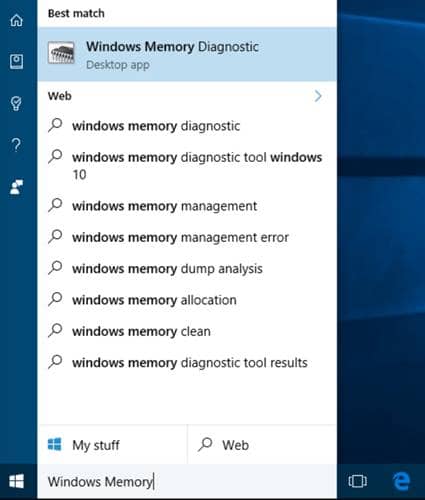
- 以管理員身份運行它。點擊立即重新啟動並檢查問題(建議)以啟動診斷。

方法 4:運行 SFC 掃描
如果問題仍然存在,您可以執行 SFC 掃描。操作方法如下:
- 造訪 Windows 搜尋列並蒐索Command Prompt,然後以管理員身份執行它。
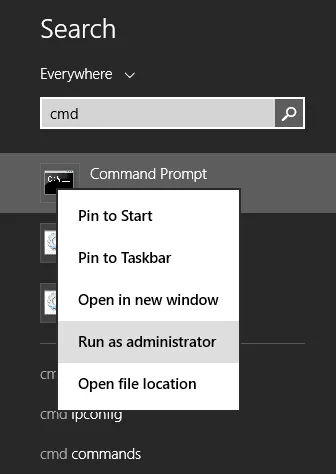
- 執行指令:sfc /scannow

等待掃描過程完成,然後檢查核心安全檢查失敗 BSOD 問題是否已解決。
方法 5:執行檢查磁碟
您還應該嘗試運行檢查磁碟。請依照下列步驟操作:
- 開啟 Windows 搜尋列並輸入Command Prompt,然後以管理員身分執行。
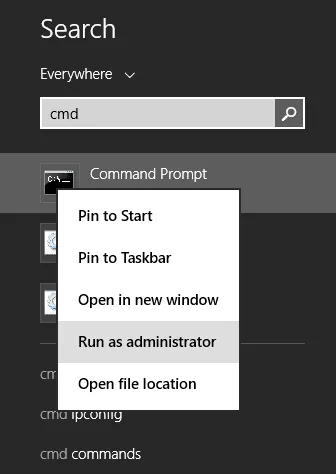
- 鍵入指令:chkdsk C:/f/r/x
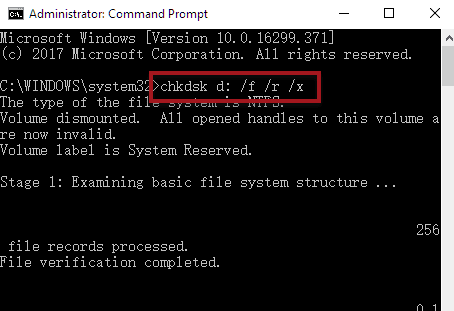
此過程將識別您電腦上的任何損壞的文件,但請記住,它可能需要一些時間才能完成,並且需要重新啟動。
方法六:掃描病毒
如果核心安全檢查失敗 BSOD 繼續出現,則您的電腦可能感染了惡意軟體。請依照以下步驟進行掃描:
- 開啟 Windows 搜尋列並蒐索Windows 安全性。
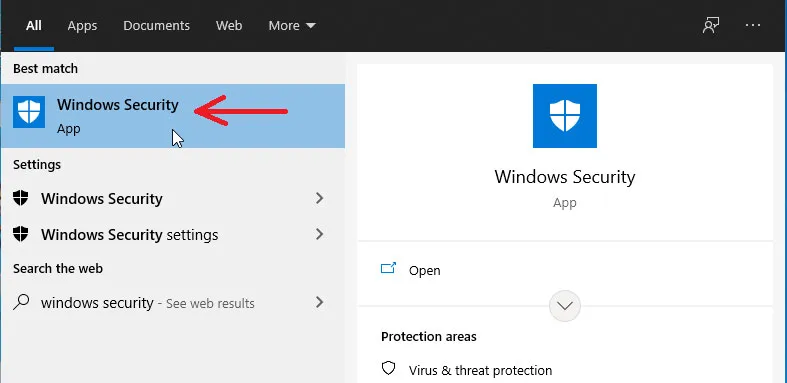
- 點選病毒和威脅防護 > 掃描選項 > 全面掃描 > 立即掃描。

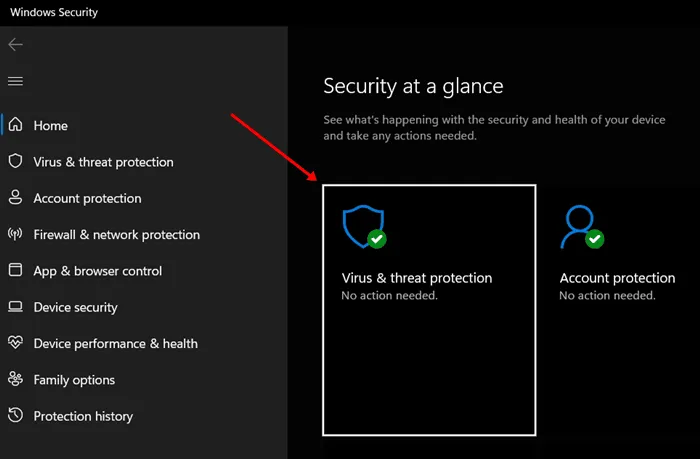
等待掃描程序完成,然後檢查 BSOD 問題是否已解決。
方法 7:重設 Windows
如果所有其他方法都失敗且核心安全檢查失敗 BSOD 仍然存在,請考慮重設您的 Windows PC。請遵循以下說明:
- 按Win+I開啟Windows 設定。
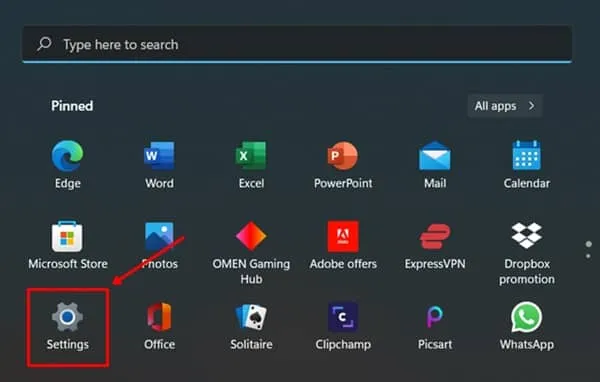
- 導航至“系統”標籤並選擇“恢復”選項。
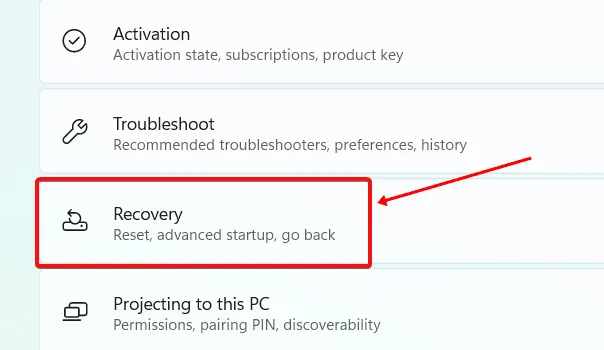

- 在「復原選項」下,按一下「重設此電腦」旁的「重設電腦」按鈕。

- 選擇保留我的文件或刪除所有內容。
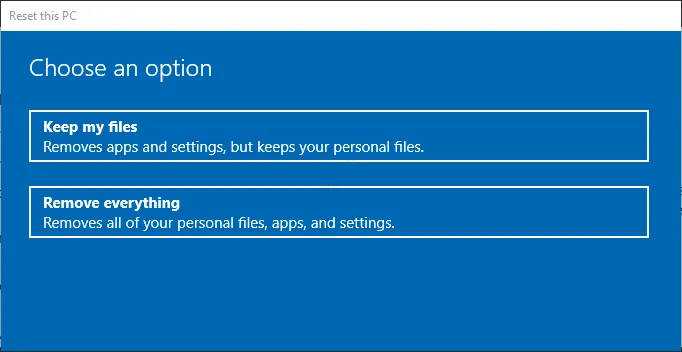
- 按一下本機重新安裝按鈕。
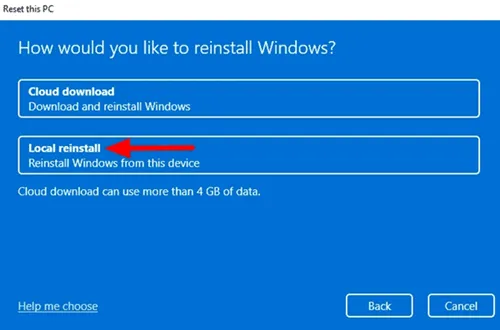
- 最後,選擇“下一步”按鈕。如果您想在重設電腦之前進行調整,請按一下「變更設定」。
點擊重置按鈕並耐心等待過程完成。
作者的辦公桌
這就是我們所掌握的有關解決 Windows 11 中核心安全檢查失敗 BSOD 的所有資訊。如需進一步詢問或回饋,請隨時在下面發表評論。
發佈留言